浅析win10电脑上一键清理iE浏览器缓存的操作步骤
发布日期:2012-11-28 作者:黑鲨系统官网 来源:http://www.gw3c.com
浅析win10电脑上一键清理iE浏览器缓存的操作步骤?
今天你们来学习,怎么在安装win10 64位装机版的电脑上,一键清除iE浏览器的缓存,iE浏览器是win10电脑固定预装的浏览器,可以方便你们下载和安装程序,但是使用时间久了,缓存多会占用很大的内存,而近期有用户来本站问主编,怎么在win10电脑上,清除iE浏览器的缓存,现在主编就来教大家,怎么在win10电脑一键清除iE浏览器的缓存。
操作步骤:
1,首先打开iE浏览器,然后点击右上角工具图标或者按Alt+x快捷键打开工具图标,如下图所示:
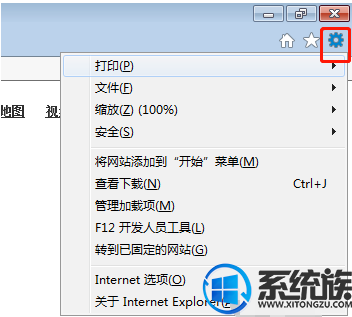
清除系统软件图文1
2,然后点击【internet选项】,如下图所示:
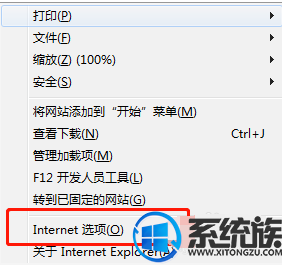
ie浏览器系统软件图文2
3,然后点击常规下的删除按钮,弹出如下图窗口:
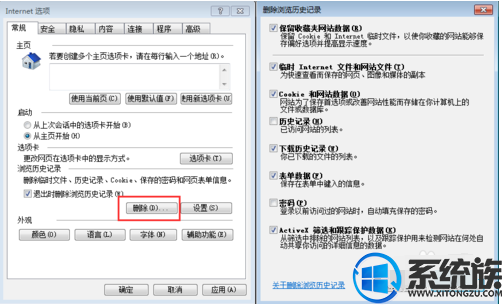
ie浏览器系统软件图文3
4,然后选择要删除的选项,点击删除按钮完成对缓存的删除,如下图所示:
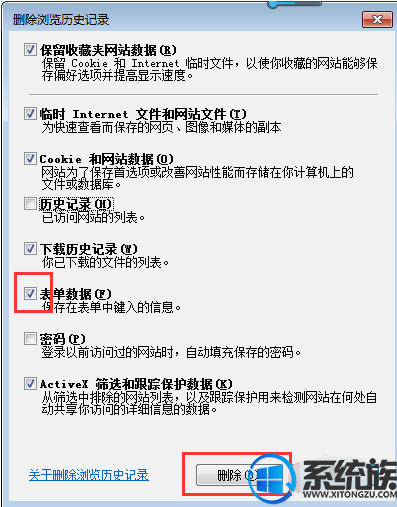
ie浏览器系统软件图文4
来
5,点击常规下配置按钮,弹出如下图窗口,然后点击历史记录可以配置历史记录保存网页的天数、internet 临时文件、缓存和数据库。
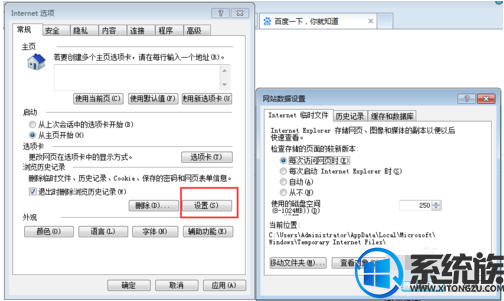
ie浏览器系统软件图文5
6,选中退出时删除浏览历史记录,然后点击应用按钮,在以后每次退出浏览器时,历史记录自动删除,如下图所示:
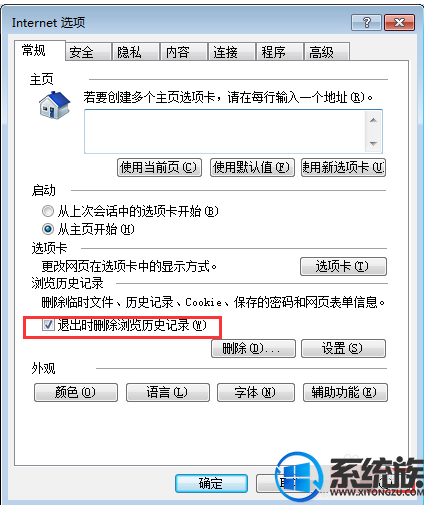
ie浏览器系统软件图文6
以上内容,便是相关在win10电脑上一键清除iE浏览器缓存的操作步骤,如果有经常使用iE浏览器的用户,可以参照本文办法去清理缓存,给win10电脑增加一些空间,知道更多关于的操作介绍,请继续关注本站系统族。
相关教程
- 栏目专题推荐
- 系统下载推荐
- 1黑鲨系统 ghost win10 64位专业增强版v2019.09
- 2系统之家Ghost Win10 32位 办公装机版 2021.04
- 3番茄花园Windows xp 纯净装机版 2021.02
- 4系统之家Win7 精英装机版 2021.09(64位)
- 5黑鲨系统 ghost win10 32位最新专业版v2019.09
- 6黑鲨系统 ghost win8 64位官方专业版v2019.09
- 7雨林木风Win7 32位 好用装机版 2021.09
- 8雨林木风Windows7 安全装机版64位 2020.10
- 9系统之家Ghost Win11 64位 家庭纯净版 2021.09
- 10黑鲨系统 Windows8.1 64位 老机装机版 v2020.04
- 系统教程推荐
- 1详解win7系统提示“内置管理员无法激活此应用”原因和的问题?
- 2技术员研习win10系统查看电脑是多少位系统的问题
- 3大神为你windows7开机总会卡在“windows启动管理器”界面的办法?
- 4笔者详解win10系统按Ctrl+A全选快捷键没有反应的技巧
- 5xp系统智能创建还原点节约硬盘空间的还原方案
- 6解决win7迅雷出现崩溃_win7迅雷出现崩溃的教程?
- 7xp系统打开腾讯游戏tgp页面发生白屏的具体教程
- 8还原win10文件夹选项的步骤|win10文件夹选项不见了如何解决
- 9相关win10系统中如何建立区域网的全面解答
- 10手把手恢复win7系统安装photoshop软件的方案?

